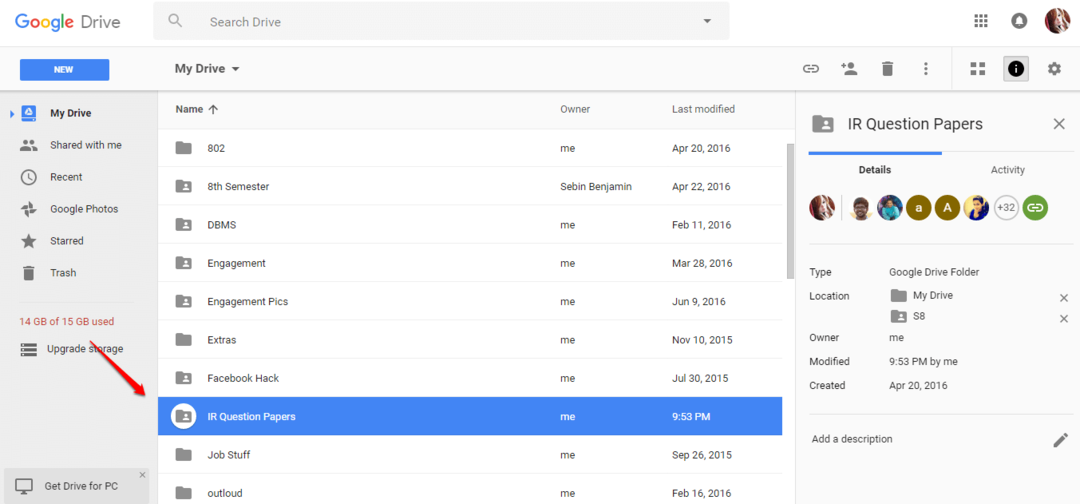Uneori, este posibil să doriți să vedeți cel mai recent articol publicat pentru un cuvânt cheie, dar căutarea pe Google afișează toate rezultatele căutării pentru acel cuvânt cheie fără a sorta data. Nu ar fi util dacă ar exista o modalitate de a sorta rezultatele căutării Google după dată? Da, acest lucru este posibil și am venit cu câteva modalități de a afișa rezultatele căutării Google pentru un cuvânt cheie după dată în această postare.
sursă: https://www.thewindowsclub.com/how-to-view-google-search-results-by-date
Cuprins
Metoda 1: Afișați rezultatele căutării Google după dată folosind instrumentul Oricare oră
Pasul 1: Accesați google.com și tastați un cuvânt cheie și apăsați pe introduce cheie pentru a obține rezultatele căutării Google.

Pasul 2: În pagina cu rezultatele căutării, dacă bara de instrumente este ascunsă, faceți clic pe Instrumente butonul pentru a vedea bara de instrumente care conține instrumentul Any time, așa cum se arată mai jos.
Pasul 3: Apoi, faceți clic Oricând instrument pentru a vedea lista derulantă și selectați intervalul de timp conform nevoilor dvs.

Pasul 4: De îndată ce selectați un interval de timp, rezultatele căutării Google se vor sorta în funcție de dată, așa cum se arată mai jos.

Aceasta este o metodă simplă de a obține rezultatele căutării Google după dată.
Sper că acest lucru a fost de ajutor.
Metoda 2: Afișați rezultatele căutării Google după dată folosind Căutarea avansată
Pasul 1: Accesați google.com și tastați un cuvânt cheie și apăsați pe introduce cheie pentru a obține rezultatele căutării Google.

Pasul 2: după ce obțineți rezultatele căutării pentru cuvântul cheie, faceți clic Setări pictograma prezentă în colțul din dreapta sus pe pagina de rezultate.
Pasul 3: Apoi, Selectați Cautare Avansata din listă, așa cum se arată în captura de ecran de mai jos.

Pasul 4: Derulați în jos pagina de căutare avansată și faceți clic pe Ultima actualizare opțiunea listă derulantă și selectați intervalul de timp pe care doriți să îl alegeți.
Pasul 5: Odată terminat, faceți clic Cautare Avansata butonul din partea de jos a paginii, așa cum se arată mai jos.

Pasul 6: Acest lucru va restrânge rezultatele și va arăta după dată cum ați ales.
Așa puteți obține rezultatele căutării Google în funcție de dată folosind opțiunea de căutare avansată.
Metoda 3: Afișați rezultatele căutării Google după dată prin modificarea adresei URL
Pasul 1: Deschideți o filă nouă în browser.
Pasul 2: Modificați și copiați linkul de mai jos pentru a vizualiza rezultatele căutării Google după dată (pe zile).
NOTĂ: A inlocui thegeekpage cu orice alt cuvânt cheie pe care doriți să îl căutați pe google. De asemenea tbs=qdr: d reprezintă căutarea prin zi. Deci, adăugați numărul de zile la tbs=qdr: d. De exemplu: tbs=qdr: d4 înseamnă ultimul 4 zile.
https://www.google.com/search? q=thegeekpage&source=lnt&tbs=qdr: d
Pasul 3: După ce modificați și copiați linkul de mai sus, lipiți-l în bara de adrese și apăsați pe introduce cheie.
Pasul 4: Acum puteți vedea rezultatele căutării Google afișate după numărul de zile selectat.
Pasul 5: În mod similar, dacă doriți să vizualizați rezultatele căutării Google după dată (pe saptamani), apoi modificați și copiați linkul de mai jos și inserați-l în bara de adrese și apăsați tasta introduce cheie pentru a obține rezultate.
NOTĂ: A inlocui thegeekpage cu orice alt cuvânt cheie pe care doriți să îl căutați pe google. De asemenea tbs=qdr: w reprezintă căutarea prin săptămână. Deci, adăugați numărul de săptămâni la tbs=qdr: w. De exemplu: tbs=qdr: w5 înseamnă ultimul 5 săptămâni.
https://www.google.com/search? q=thegeekpage&source=lnt&tbs=qdr: w5
Acesta este modul în care puteți face rezultatele căutării Google afișate în funcție de dată, modificând adresa URL.
Asta e baieti.
Sper că acest articol a fost informativ și util.
Anunțați-ne în secțiunea de comentarii de mai jos.
Mulțumiri!